Hoe controleer je snel of een bereik enkele waarden bevat in Excel?
Als er een groot bereik is en elke cel bevat verschillende gegevens, hoe kun je dan snel controleren of het enkele waarden bevat in een kolom zoals in onderstaande schermafbeelding te zien is? In dit artikel introduceer ik enkele trucs om dit probleem op te lossen.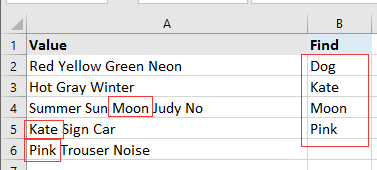
Controleer of een bereik enkele waarden bevat met een formule
Controleer of een bereik enkele waarden bevat met een formule
Selecteer een lege cel naast de waarde die je wilt controleren of deze voorkomt in het bereik, typ deze formule "=COUNTIF($A$2:$A$6,"*"&B2&"*")>0", en sleep de automatische vulgreep naar beneden om andere waarden te controleren. Zie schermafbeelding:
Opmerkingen:
1. In de formule is $A$2:$A$6 het bereik dat je wilt gebruiken, B2 is de waarde die je wilt controleren of deze voorkomt in het bereik.
2. Deze formule werkt ook voor een bereik waarbij elke cel slechts één gegeven bevat.
Gerelateerde artikelen:
- Hoe controleer je of een werkblad leeg is in Excel?
- Hoe controleer je of een werkblad bestaat in een werkboek?
Beste Office-productiviteitstools
Breaking News: Kutools for Outlook lanceert een gratis versie!
Ervaar de geheel nieuwe Kutools for Outlook met meer dan100 fantastische functies! Klik om nu te downloaden!
📧 E-mailautomatisering: Automatisch antwoorden (Beschikbaar voor POP en IMAP) / Schema E-mail verzenden / Automatisch CC/BCC per Regel bij Verzenden / Automatisch doorsturen (Geavanceerde regels) / Begroeting automatisch toevoegen / Meerdere ontvangers automatisch opsplitsen naar individuele E-mail...
📨 E-mailbeheer: E-mail terughalen / Scam-e-mails blokkeren op onderwerp en anderen / Duplicaat verwijderen / Geavanceerd Zoeken / Organiseer mappen...
📁 Bijlagen Pro: Batch opslaan / Batch loskoppelen / Batch comprimeren / Automatisch opslaan / Automatisch loskoppelen / Automatisch comprimeren...
🌟 Interface-magie: 😊Meer mooie en gave emoji's / Herinneren wanneer belangrijke e-mails binnenkomen / Outlook minimaliseren in plaats van afsluiten...
👍 Wonders met één klik: Antwoord Allen met Bijlagen / Anti-phishing e-mails / 🕘Tijdzone van de afzender weergeven...
👩🏼🤝👩🏻 Contacten & Agenda: Batch toevoegen van contacten vanuit geselecteerde E-mails / Contactgroep opsplitsen naar individuele groepen / Verjaardagsherinnering verwijderen...
Gebruik Kutools in je voorkeurt taal – ondersteunt Engels, Spaans, Duits, Frans, Chinees en meer dan40 andere talen!


🚀 Eén klik downloaden — Ontvang alle Office-invoegtoepassingen
Sterk aanbevolen: Kutools for Office (5-in-1)
Met één klik download je vijf installatiepakketten tegelijk — Kutools voor Excel, Outlook, Word, PowerPoint en Office Tab Pro. Klik om nu te downloaden!
- ✅ Eén-klik gemak: Download alle vijf de installaties in één actie.
- 🚀 Klaar voor elke Office-taak: Installeer de invoegtoepassingen die je nodig hebt, wanneer je ze nodig hebt.
- 🧰 Inclusief: Kutools voor Excel / Kutools for Outlook / Kutools voor Word / Office Tab Pro / Kutools voor PowerPoint